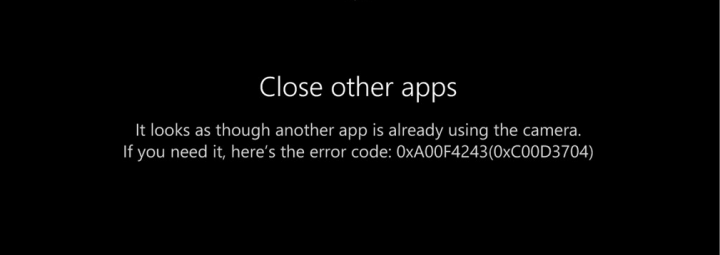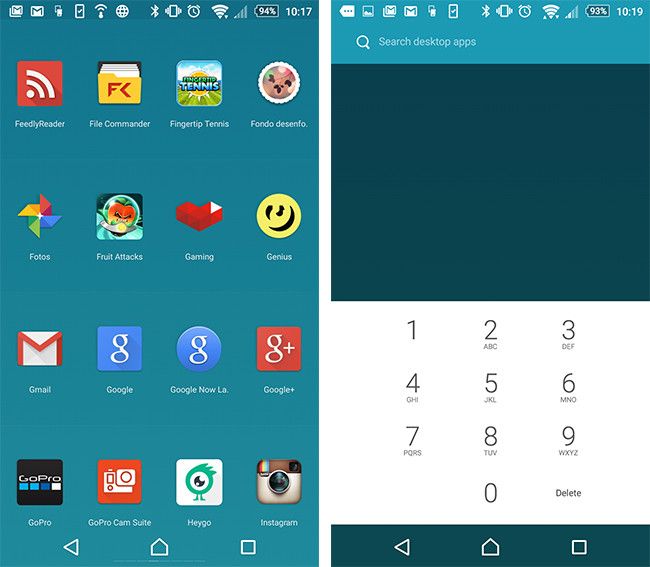Destiny 2 não inicia no PC - como consertar

como instalar azdrama no kodi
O gênero de jogo multiplayer online basicamente tem sua própria base de fãs separada. E, no passado recente, viu um tremendo crescimento de jogadores também. Um dos jogos mais famosos do gênero é Destiny 2 , que na verdade saiu em 2017 e ainda é um título popular entre as massas também. Este jogo de tiro em primeira pessoa foi desenvolvido pela Bungie e foi inicialmente lançado para os dois consoles de jogos, Play Station 4 e Xbox One, na verdade. Em 2017 e posteriormente, vi o lançamento para o Microsoft Windows também. Destiny 2 agora também está disponível no Google Stadia. Neste artigo, vamos falar sobre Destiny 2 não será lançado no PC - como consertar
Neste jogo, vocês têm que desempenhar o papel de um Guardião (protetor) e você tem que fazer tudo para proteger a última cidade na Terra da ira dos alienígenas. Recentemente, foi relatado que a versão do jogo para PC apresentou um problema em que os usuários não conseguiam abrir o jogo. Se você também está enfrentando isso, então, na verdade, você não está sozinho nesta batalha. Felizmente, por meio desta postagem, forneceremos uma correção e o orientaremos sobre como você pode consertar Destiny 2 não abrirá um problema com a ajuda deste guia de solução de problemas. Com isso dito, se isso o deixou intrigado, então vamos dar uma olhada no próprio artigo:
Destiny 2 não inicia no PC - como consertar
Bem, pode ser muito frustrante que seu jogo favorito simplesmente não permita que você o jogue e, para começar, ele não abrirá. Se o seu jogo Destiny 2 para PC também está passando pelo mesmo problema, então uma das primeiras coisas que vocês podem fazer é. Apenas para ter certeza de que seu PC cumpre todos os requisitos mínimos para rodar o jogo Destiny 2. Aqui estão os requisitos mínimos de sistema que você precisa ter para jogar este jogo:
Destino 2: Requisitos mínimos de PC
| Sistema operacional | Windows 7, 8 ou Windows 10 de 64 bits |
| Processador | Intel Core i3 3250 3,5 GHz / AMD FX-4350 4,2 GHz |
| Gráficos | NVIDIA GeForce GTX 660 2 GB / AMD Radeon HD 7850 2 GB |
| Memória | 6 GB de RAM |
| Armazenar | 104 GB de espaço livre |
| Rede | Conexão à Internet de banda larga |
Se vocês atendem aos requisitos acima em seu PC e ainda não conseguem abrir o jogo Destiny 2 para PC. Então, abaixo estão os 5 métodos que vocês podem experimentar para corrigir esse problema.
transmissão ao vivo kodi nfl
Executar como administrador
Existem muitos jogos que precisam de certos privilégios de administrador e alguns arquivos em seu PC para funcionar perfeitamente em seu PC. E esta pode ser uma das razões pelas quais Destiny 2 não está sendo lançado no seu PC. Para executar o jogo como administrador:
- Basta clicar com o botão direito do mouse no ícone da área de trabalho do jogo Destiny 2 e escolher Propriedades .
- Vá para o Compatibilidade guia e clique em Execute este programa como administrador .
- Toque em Aplicar e pressione OK a fim de salvar as alterações.
- Tente reiniciar o jogo e veja se esse truque ajuda.
Atualizar drivers
Conflitos de jogos como Destiny 2 não iniciar também podem acontecer se o seu PC estiver com drivers antigos ou desatualizados instalados. Uma das coisas mais importantes é manter a verificação do driver da placa de vídeo atualizado. Veja como vocês podem verificar e atualizar os drivers atualizados do seu PC:
- Toque nas teclas Win + X em seu teclado.
- Escolher Gerenciador de Dispositivos .
- Em seguida, selecione o dispositivo que deseja atualizar e clique com o botão direito nele e escolha Atualizar driver.
- É melhor permitir que o Windows procure automaticamente os drivers atualizados, se disponíveis na verdade.
- Se o Windows não conseguiu encontrar os drivers mais recentes, você pode visitar o site do fabricante da placa de vídeo e atualizá-lo também.
Fim de programas desnecessários
Sempre há um cenário em que outro software basicamente causa conflito e impede o outro programa para funcionar corretamente. Nestes casos, a melhor aposta é apenas fechar todos os programas e tentar abrir o jogo. Para encerrar programas desnecessários, vocês podem seguir os passos abaixo:
- Toque nos botões Ctrl + Shift + Del no teclado simultaneamente.
- O Gerenciador de tarefas será aberto.
- Agora, na guia Processos, encerre todos os programas desnecessários também.
- Toque com o botão direito no processo que consome recursos e escolha Finalizar tarefa.
- Observe que vocês não devem encerrar nenhum processo importante para executar o Windows corretamente.
Instale as últimas atualizações do Windows
Um bug presente na versão anterior do sistema operacional Windows também pode ser um dos motivos pelos quais o jogo Destiny 2 para PC não está abrindo. Portanto, é sempre aconselhável manter seu sistema operacional Windows atualizado sempre que uma nova atualização estiver disponível. Para atualizar sua cópia do sistema operacional Windows, na verdade:
- Em primeiro lugar, basta pressionar a tecla Windows no teclado.
- Em seguida, digite windows update e pressione Enter.
- Toque em Verificar atualizações.
- O Windows agora verificará automaticamente se há atualizações disponíveis ou não.
- Se houver uma nova atualização disponível, basta clicar em Instalar agora.
- Reinicie o seu PC quando a instalação for concluída.
- Agora tente reiniciar seu jogo Destiny 2 para PC e veja se isso ajuda ou não.

espaço de armazenamento mega html5
Reinstale o jogo ou Steam
Se nenhuma das correções acima funcionar para você, é melhor tentar reinstalar o jogo e também o inicializador do Steam. E então veja se esse é o culpado por trás do problema de lançamento de Destiny 2. A fim de fazer isso:
- Em primeiro lugar, abra o Steam.
- Toque em Biblioteca.
- Clique com o botão direito em Destiny 2 e escolha Desinstalar.
- Toque em Excluir.
- Baixe e instale Destiny 2 mais uma vez.
Se reinstalar Destiny 2 não ajudar, você também pode tentar desinstalar o iniciador do Steam e reinstalá-lo.
- Basta ir ao local de download do inicializador do Steam.
- Copie a pasta de apps do Steam e cole-a em outro lugar como backup.
- Basta abrir o painel de controle.
- Agora escolha a opção Desinstalar um programa.
- Toque com o botão direito no Steam e desinstale-o.
- Quando a exclusão for concluída, basta baixar o inicializador do Steam novamente e instalá-lo.
- Em seguida, basta colar a pasta de aplicativos Steam copiada.
- Veja se esse truque o ajuda ou não.
Avançar
Então, aí estão vocês do meu lado neste post. Espero que tenham gostado deste post e tenham sido capazes de abrir o jogo Destiny 2 para PC sem nenhum problema, seguindo os métodos e truques sugeridos acima para corrigir o problema. Deixe-nos saber nos comentários abaixo quais das dicas acima mencionadas funcionaram para você ou também se vocês têm algum outro método que gostaria de compartilhar. Isso ajudou a rodar o jogo Destiny 2 para PC sem problemas.
Conclusão
Tudo bem, isso foi tudo pessoal! Espero que gostem deste artigo e também o considerem útil. Dê-nos o seu feedback sobre isso. Além disso, se vocês tiverem mais dúvidas e problemas relacionados a este artigo. Então deixe-nos saber na seção de comentários abaixo. Nós entraremos em contato com você em breve.
Tenha um ótimo dia!
sensibilidade ao toque samsung s8
Veja também: O custo do desenvolvimento de aplicativos locais VS offshore